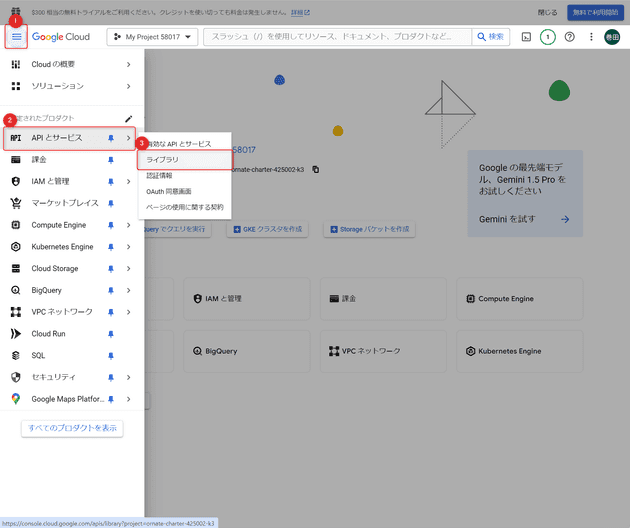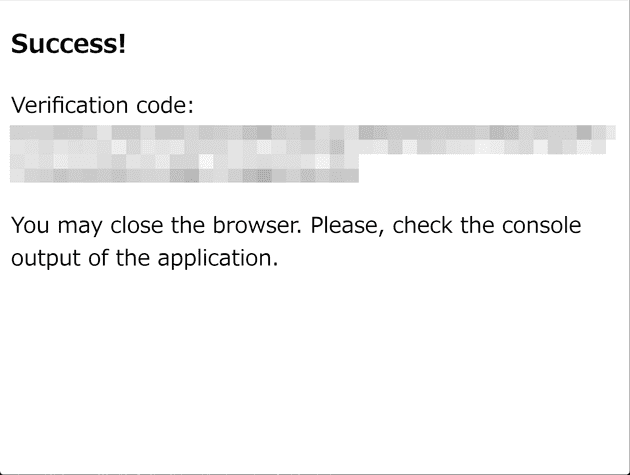Ubuntu に Google Drive をマウントする方法
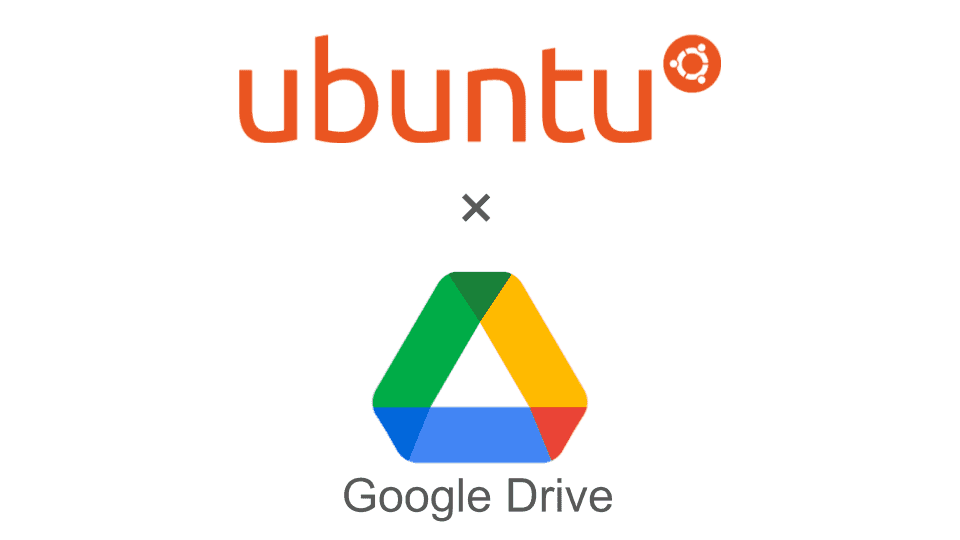
Ubuntu に Google Drive をマウントする方法を紹介します。
本記事では下記の環境で動作確認を行っています。
- Ubuntu 22.04.4 LTS
Google Drive API を有効化する
Ubuntu に Google Drive をマウントするには、Google Drive API を有効化する必要があります。
Google Cloud コンソール にアクセスしてプロジェクトのコンソールに入ります。
プロジェクトがない方は適当な名前で問題ないので作成しましょう。
左のサイドメニューのライブラリをクリックし API ライブラリの画面を表示します。
そこで google drive api と入力し、一番上に出てきた Google Drive API を選択し有効にします。
認証情報を作成する
認証情報から新しく OAuth クライアント ID を作成します。 OAuth 同意画面の設定をされていない方は先にそちらを済ませてください。
作成した OAuth クライアント ID のクライアント ID と クライアントシークレットはのちほど使用します。
google-drive-ocamlfuse をインストールする
google-drive-ocamlfuse は Linux に Google Drive をマウントするアプリケーションです。
Ubuntu に google-drive-ocamlfuse をインストールします。
$ sudo add-apt-repository ppa:alessandro-strada/ppa
$ sudo apt update
$ sudo apt-get install google-drive-ocamlfusegoogle-drive-ocamlfuse を使って Ubuntu にマウントする
google-drive-ocamlfuse を認証します。
先ほど作成した OAuth クライアント ID のクライアント ID と クライアントシークレットを入力してください。
$ google-drive-ocamlfuse -id <クライアントID> -secret <クライアントシークレット>コマンドを実行すると、コンソールに URL が表示されます。
URL をクリックして Google アカウントで認証します。
この画面が出たら認証完了です。
もし、GUI 環境がない場合は以下のリンクを参照して認証してください。
あとは以下のコマンドでお好きな場所にマウントしてください。
$ mkdir google-drive
$ google-drive-ocamlfuse google-driveマウントされていることが確認できました。
$ ls -l google-drive/
total 3745
-rw-r--r-- 1 user user 374638 Apr 10 2023 sample.pdf
-rw-r--r-- 1 user user 1276683 Apr 10 2023 example.pdf
drwxr-xr-x 1 user user 4096 Jun 7 2023 sampleDirデフォルトではマイドライブがマウントされています。
~/.gdfuse/default/config を編集することでいろいろとできるようです。
試しにフォルダを指定してマウントしようとしてみたところ、フォルダ ID を指定しているはずが、変わらずマイドライブがマウントされていたので動作確認はできておりません。
アンマウントする
以下のコマンドでマウントしたディレクトリをアンマウントできます。
$ fusermount -u google-driveあとがき
今回は Ubuntu に Google Drive をマウントする方法を紹介しました。
1 人でも困っている方のお役に立てれば幸いです。
それではまた!